1) ¿ Qué hace?
Relación de notas crédito: Permite obtener una relación de las notas crédito realizadas de un cliente.
Relación de notas Débito: Permite obtener una relación de las notas débito realizadas de un cliente.
Relación de facturas de compra: Permite obtener una relación de facturas de compra realizadas de un cliente.
2) ¿ En dónde está ubicada?
Para generar el reporte de cartera por edades siga los siguientes pasos
- Ingrese al módulo Financiero
- Diríjase a Cuentas por cobrar
- Notas Crédito
- Notas Débito
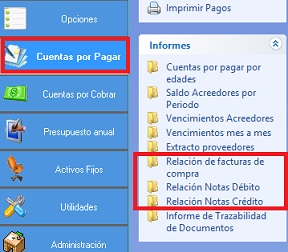
3) ¿ Cómo se configura?
- Relación de notas crédito:Una vez ubicada la relación, se abrirá la ventana "Relación de notas crédito", allí puede configurar el reporte a la información que solicite en el momento.
En la parte superior podrá ingresar datos tales como: el rango de fecha para hacer la relación.
- En la sección de "Conceptos a imprimir" podrá elegir el documento, al cual desea hacerle la relación.
- Estado: Se selecciona si muestra las notas crédito activas y anuladas
- Se puede aplicar el filtro proveedor,para generar el informe solo por un proveedor
- Orden de impresión: Se encuentran los filtros para mandar la orden de impresión por número de nota, cliente, descripción del cliente tipo, fecha, concepto,estado.
- Finalmente el Destino para imprimir, aquí se selecciona impresora para imprimir físico el informe o Ventana para ver el informe en pantalla, después de seleccionada alguna de estas dos opciones clic en imprimir.
- Relación de notas Débito:Una vez ubicada la relación, se abrirá la ventana "Relación de notas Débito", allí puede configurar el reporte a la información que solicite en el momento.
En la parte superior podrá ingresar datos tales como: el rango de fecha para hacer la relación.
- En la sección de "Conceptos a imprimir" podrá elegir el documento, al cual desea hacerle la relación
- Estado: Se selecciona si muestra las notas débito activas y anuladas
- Se puede aplicar el filtro proveedor, para generar el informe solo por un proveedor
- Orden de impresión: Se encuentran los filtros para mandar la orden de impresión por número de nota, cliente, descripción del cliente tipo, fecha, concepto,estado.
- Finalmente el Destino para imprimir, aquí se selecciona impresora para imprimir físico el informe o Ventana para ver el informe en pantalla, después de seleccionada alguna de estas dos opciones clic en imprimir.
Relación de facturas de compra: Una vez ubicada la relación, se abrirá la ventana "Relación de facturas de compra", allí puede configurar el reporte a la información que solicite en el momento.
Imprimir consecutivos faltantes: Al dar clic en este botón saca un informe de los consecutivos faltantes en el rango de fecha ingresado.
En la parte superior podrá ingresar datos tales como: el rango de fecha para hacer la relación.
- En la sección de "Conceptos a imprimir" podrá elegir el documento, al cual desea hacerle la relación
- Estado: Se selecciona si muestra las facturas de compra activas y anuladas
- Se puede aplicar el filtro proveedor, para generar el informe solo por un proveedor
- Orden de impresión: Se encuentran los filtros para mandar la orden de impresión por número de nota, cliente, descripción del cliente tipo, fecha, concepto,estado.
- Finalmente el Destino para imprimir, aquí se selecciona impresora para imprimir físico el informe o Ventana para ver el informe en pantalla, después de seleccionada alguna de estas dos opciones clic en imprimir.



